Alcuni tasti e scorciatoie non funzionano in tutti i browser
- Le ultime versioni di Firefox hanno il tasto di scelta rapida Backspace disabilitato per impostazione predefinita.
- Potrebbe essere necessario abilitare il collegamento Backspace dalle impostazioni di Firefox per farlo funzionare di nuovo.
- Un'altra opzione consiste nell'utilizzare chiavi alternative per ottenere lo stesso scopo di navigazione.
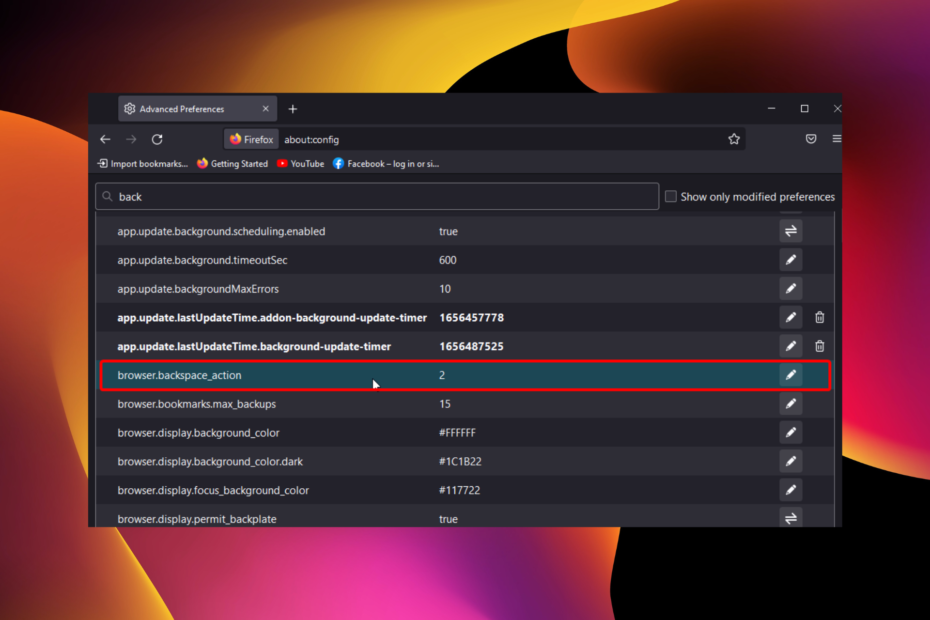
Ti meriti un browser migliore! 350 milioni di persone usano Opera ogni giorno, un'esperienza di navigazione a tutti gli effetti che viene fornita con vari pacchetti integrati, un maggiore consumo di risorse e un ottimo design.Ecco cosa può fare Opera:
- Migrazione facile: utilizza l'assistente Opera per trasferire i dati in uscita da Firefox, in pochi passaggi
- Ottimizza l'utilizzo delle risorse: la tua memoria RAM viene utilizzata in modo più efficiente rispetto a Firefox
- Privacy migliorata: VPN gratuita e illimitata integrata
- Nessuna pubblicità: il blocco degli annunci integrato velocizza il caricamento delle pagine e protegge dal data mining
- Scarica Opera
Firefox è uno dei migliori browser con una serie di funzioni di accessibilità. Una delle scorciatoie più utilizzate è il tasto Backspace per passare alla pagina precedente.
Sfortunatamente, gli utenti si sono lamentati del fatto che questa chiave non funziona su alcune delle versioni più recenti di Firefox. Questo problema è solitamente dovuto all'impostazione predefinita su alcune versioni di Firefox e non necessariamente a problemi con il browser.
Per fortuna, questa guida contiene tre soluzioni infallibili per far funzionare nuovamente il collegamento Backspace sul tuo browser.
Perché Backspace non funziona?
Se noti che il collegamento Backspace non funziona su Firefox 87 e altri sopra, come la versione 91, è perché è stato disabilitato per impostazione predefinita. Mozilla ha annunciato che il collegamento non funzionerebbe più immediatamente per impedire agli utenti di perdere dati durante la compilazione dei moduli.
Per fortuna, puoi riattivare la funzione dalle impostazioni del tuo browser, come mostreremo nelle sezioni successive di questo articolo.
Esiste una chiave alternativa per il backspace?
Anche se il tasto Backspace potrebbe non funzionare per impostazione predefinita nelle ultime versioni di Firefox, ci sono combinazioni di tasti che puoi utilizzare.
Questi tasti ti aiutano a navigare avanti e indietro come i tasti Backspace e Backspace+Shift.
Cosa posso fare se Backspace non funziona in Firefox?
1. Abilita il tasto Backspace
- Avvia Firefox e incolla il comando seguente nella barra degli indirizzi.
circa: config - Clicca il Accetta il rischio e continua pulsante quando richiesto.
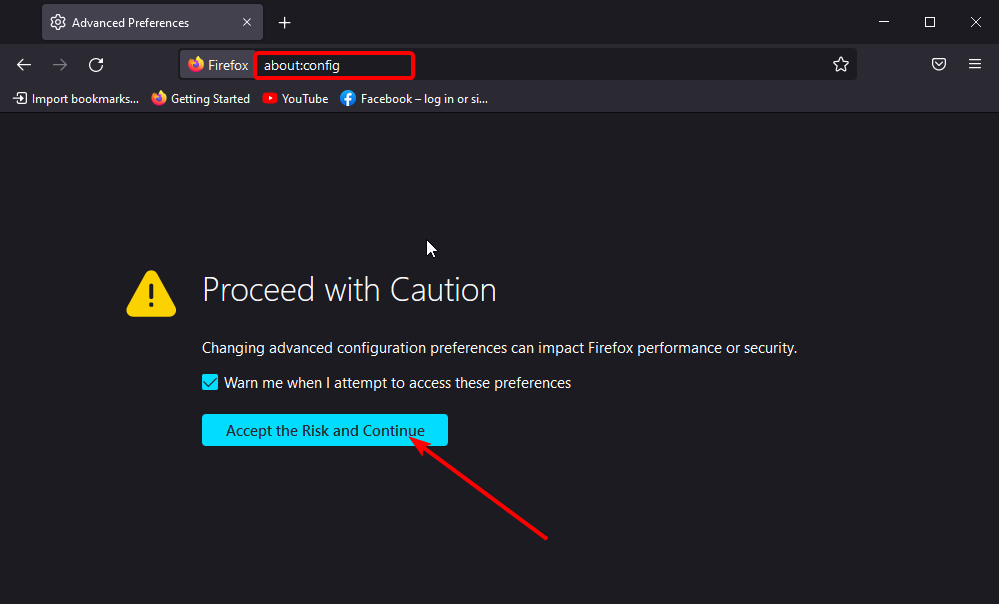
- Tipo Indietro nella casella di ricerca e fare doppio clic su browser.backspace_azione opzione di preferenza.
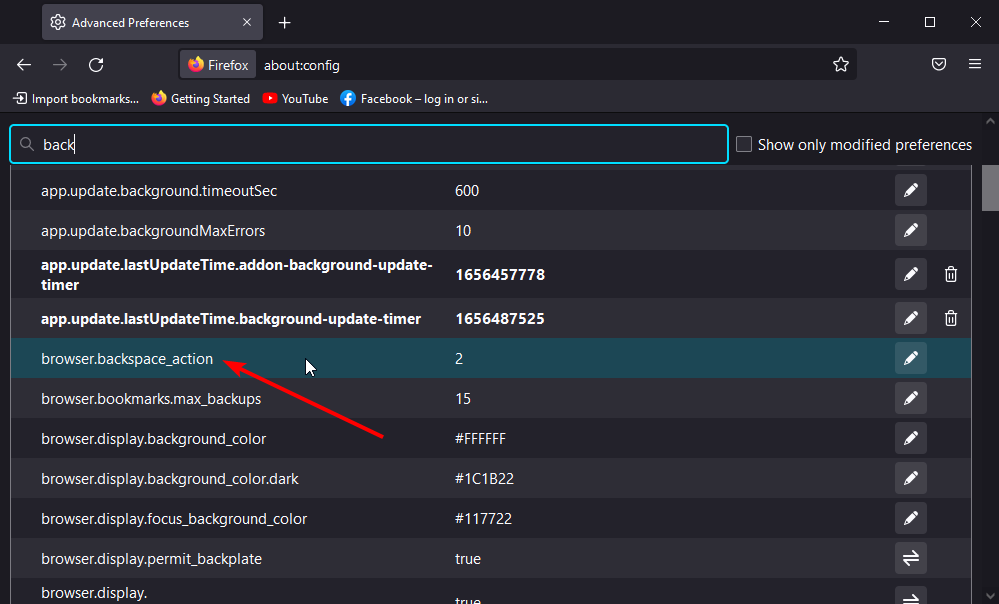
- Cambia il suo valore in 0 e premere il accederechiave.
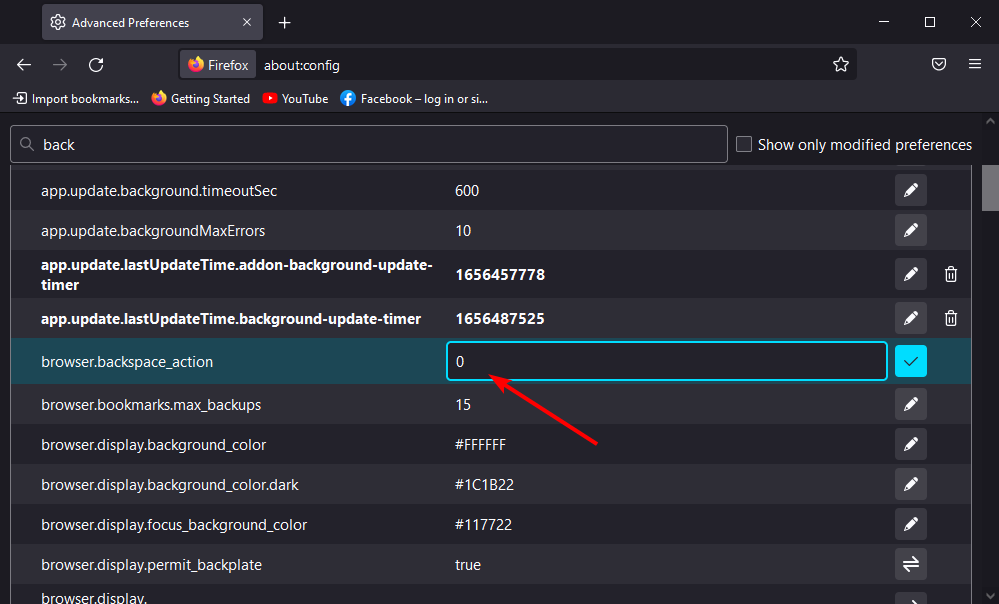
Come accennato in precedenza, se stai utilizzando l'ultima versione di Firefox e il collegamento a Backspace non funziona, dovrai abilitarlo tu stesso. Dopo aver seguito i passaggi precedenti, riavvia il browser per sincronizzare le modifiche.
2. Usa chiavi alternative
La combinazione di tasti alternativa che svolge la stessa funzione di Backspace su Firefox è Alt+ Freccia sinistrachiavi. Quando premi insieme questi tasti, puoi navigare all'indietro, proprio come fai con Backspace.
Per navigare in avanti, puoi usare il Alt+ Freccia destrachiavi.
- Come forzare Firefox ad aprire i collegamenti in una nuova scheda
- 3 modi per correggere Ctrl F se non funziona in Firefox [Guida 2022]
- 3 modi per risolvere Outlook se non funziona in Firefox
- Come utilizzare Process Manager di Mozilla Firefox
- FIX: Firefox si blocca o non risponde su Windows 11
3. Prova un altro browser
Se ancora non riesci a far funzionare la chiave Backspace su Firefox o preferisci non utilizzare chiavi alternative, puoi provare un browser alternativo in Opera.
Opera è un browser eccellente con molte funzionalità di accessibilità. È possibile utilizzare diverse combinazioni di tasti o tasti singoli per eseguire facilmente le attività.
Inoltre, il tasto Backspace funziona bene su Opera e ha un'estensione nel suo negozio di componenti aggiuntivi per assicurarti di non doverlo abilitare manualmente.
⇒ Ottieni Opera
Backspace è una delle funzionalità di accessibilità di Firefox per una facile navigazione. Quindi, quando non funziona, le cose diventano un po' difficili. Ma con le soluzioni di cui sopra, dovresti far funzionare di nuovo il collegamento sul tuo browser.
Se stai affrontando altri problemi come Firefox non risponde, controlla la nostra guida dettagliata su come risolverlo rapidamente.
Sentiti libero di farci sapere come sei riuscito a far funzionare di nuovo il tasto Backspace nei commenti qui sotto.
 Hai ancora problemi?Risolvili con questo strumento:
Hai ancora problemi?Risolvili con questo strumento:
- Scarica questo strumento di riparazione del PC valutato Ottimo su TrustPilot.com (il download inizia su questa pagina).
- Clic Inizia scansione per trovare problemi di Windows che potrebbero causare problemi al PC.
- Clic Ripara tutto per risolvere i problemi con le tecnologie brevettate (Sconto esclusivo per i nostri lettori).
Restoro è stato scaricato da 0 lettori questo mese


